삼성 갤럭시 M20 스마트폰을 처음 받았을 때, 기본 글씨크기가 전반적으로 작아서 당황스러웠습니다. 갤럭시 S20, S21 같은 플래그십 계열도 사정이 비슷할 거라 생각합니다.
하지만 갤럭시 스마트폰의 설정 옵션을 조금만 바꿔주면 기본 글씨 크기를 키울 수 있기 때문에, 방법을 알아두면 생각보다 쉽게 대응할 수 있을 것이라 생각합니다.
이 글을 통해 삼성 갤럭시 스마트폰(One UI) 기준으로 기본 글자크기를 조절하는 방법들을 5가지 정도 소개해 보겠습니다.
[목차]
갤럭시 스마트폰 문자메세지 대화창 글씨크기 조절 방법
▼ 문자메세지 대화창의 글씨 크기를 크게 조절하면 아래 스크린 샷처럼 바꿀 수 있는데, 방법은 의외로 쉽습니다.
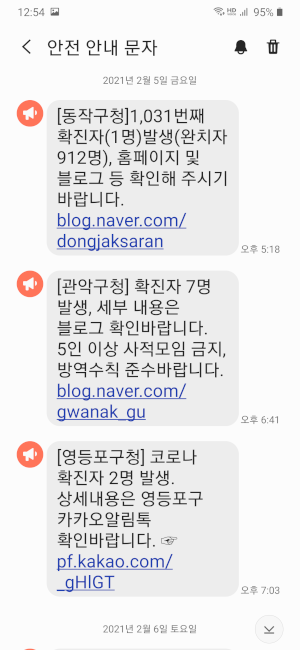
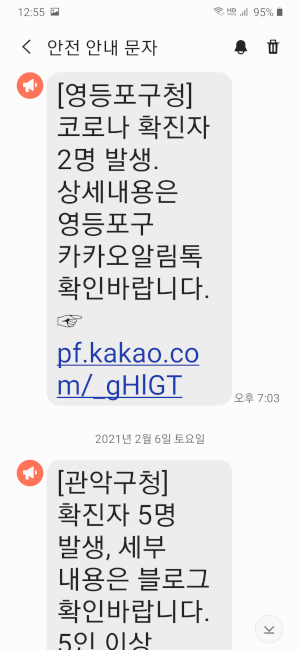
▼ 문자 대화창에서 손가락 2개를 붙였다 떼는 동작만으로 글씨크기를 크게/작게 바꿀 수 있어요.

설정 : "화면 크게/작게" 항목으로 글씨크기 조정하기
▼ 안드로이드 설정에 있는 "화면 크게/작게" 옵션을 이용하면 화면의 모든 요소들이 전반적으로 커집니다. 그래서 인터넷 창의 글씨 크기까지 커지는 효과가 있지요. 대신, 확대를 많이 할수록 화면에 표시되는 텍스트의 양은 줄어듭니다. 스마트폰 액정의 크기는 정해져 있기 때문이에요.
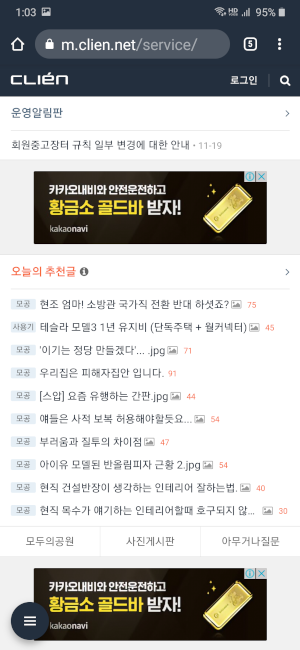
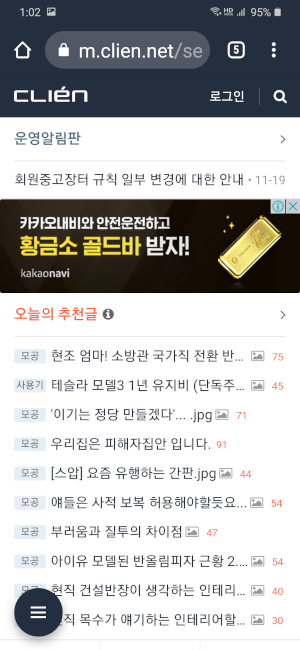
▼ 설정 - 디스플레이 - 화면 크게 작게 항목으로 들어가서 막대를 +쪽으로 옮겨주고 빠져나오면 끝입니다. 어렵지 않죠?
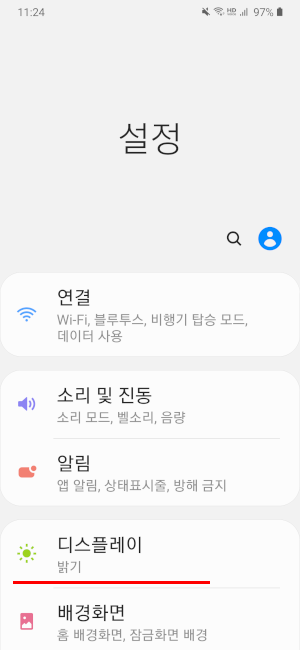
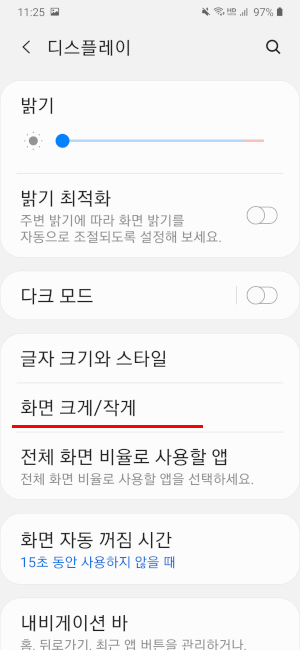
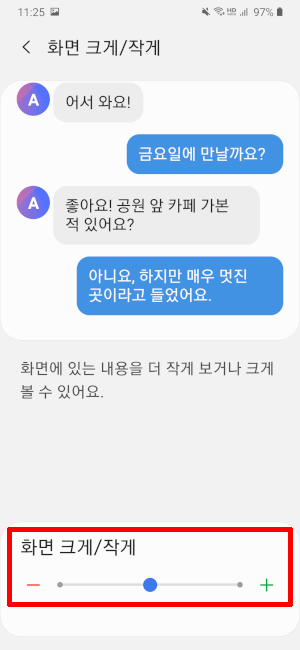
설정 : "글자 크기와 스타일" 항목으로 글씨크기 조정하기
▼ 설정 - 디스플레이 - 글자 크기와 스타일 항목으로 들어가서 글씨 크기를 크게 만들고 빠져나오는 방법도 있습니다.
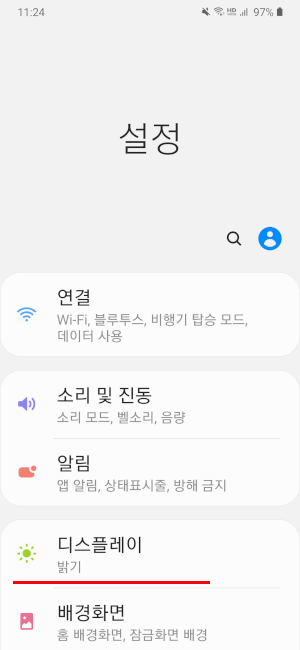
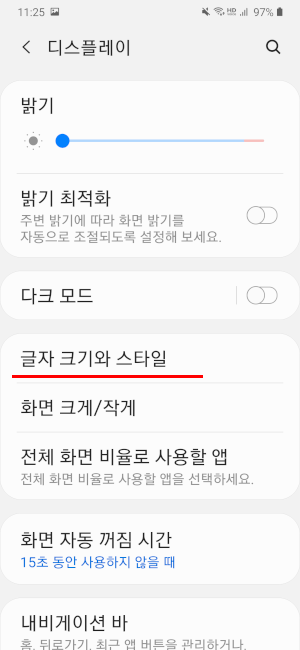
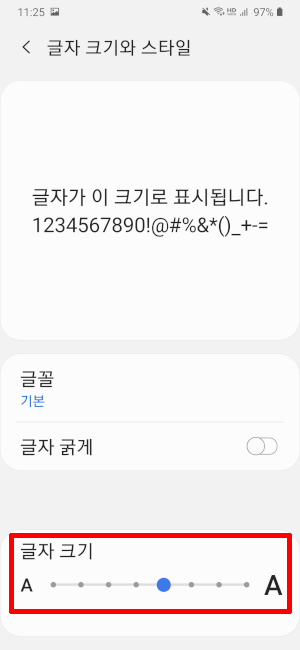
이 방법은 스마트폰의 글씨 크기를 전반적으로 크게 만드는 데에 적합합니다. 하지만 특정 앱에서는 이 방법으로 키운 글씨크기가 적용되지 않습니다.
▼ 예를 들어, 모바일 크롬 인터넷 창에서는 일부 텍스트(본문 영역)만 클씨가 크게 보이고, 제목 부분은 영향을 받지 않은 것을 확인할 수 있습니다.

모바일 크롬 설정에서 인터넷 창 글씨크기 바꾸기
▼ 모바일 웹브라우저의 설정 항목에도 글씨 크기를 조절할 수 있는 곳이 있습니다. 모바일용 구글 크롬 기준으로 설명드리자면... "설정 - 접근성" 순서로 찾아 들어가면 "텍스트 크기 조정"이라는 항목이 보입니다. 이것을 이용하면 돼요.
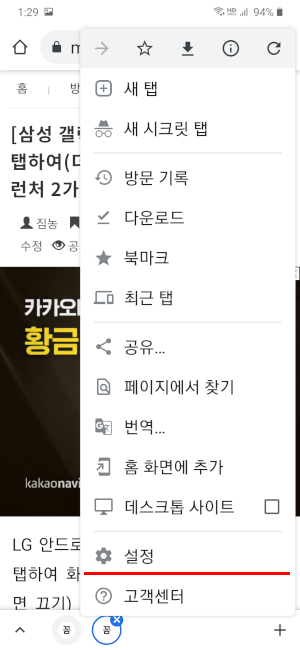

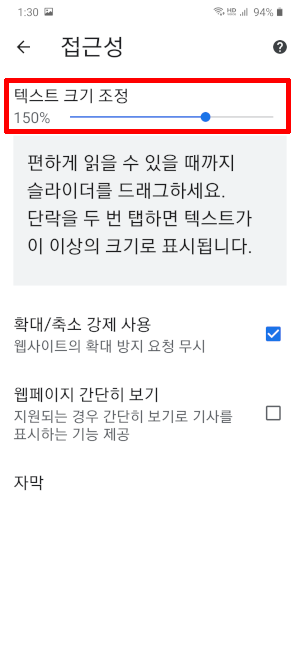
설정 항목 한계치를 넘어서 글씨크기를 크게 키우고 싶다면?
▼ 구글 플레이 스토어에서 BigFont 라고 쳐보면 기기에서 지원하는 최대 폰트보다 더 크게 키울 수 있는 앱들이 많이 나옵니다. 제가 확인한 바로는 300%까지 키울 수 있었던 것 같습니다.

BigFont 류의 앱은... 본격 효도폰 세팅용으로 쓰기에 좋을 듯합니다. 다만, 글자를 너무 키우다보면 한화면에 나오는 글자수가 적어서 다른 불편이 생기기도 하고 일부 앱들은 레이아웃기 깨지기도 합니다. 감안을 하셔야 하겠고, 180% 정도쯤이면 부모님들께서 좋아하시지 않을까 싶습니다.
제가 소개한 방법들 이외에도 다양한 트릭들이 존재할 가능성이 있습니다. 다양하게 시도해 보면서 본인에게 잘 맞는 방법을 찾아보시길 바랍니다.